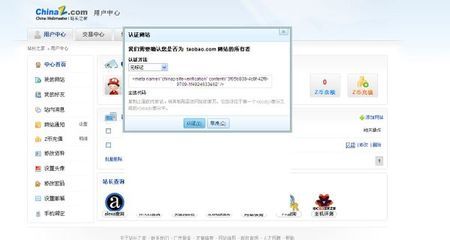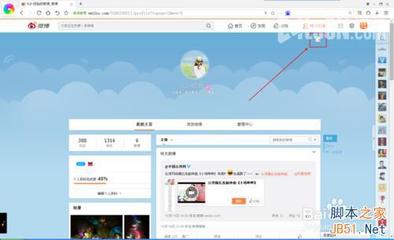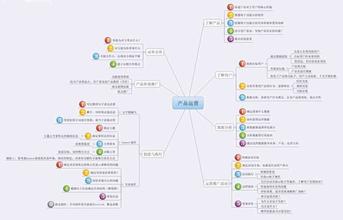职场工作生活中我们会接触到PPT这个软件,那么如何将自己的图片设置为PPT的背景图呢,小编简要分享一下基本步骤。
如何将自己的图片设置为PPT背景图――工具/原料PPT软件如何将自己的图片设置为PPT背景图――方法/步骤
如何将自己的图片设置为PPT背景图 1、
首先打开一个空白PPT,在文档空白处右击,选择背景。注意,空白处不要在文本框内。
如何将自己的图片设置为PPT背景图 2、
在弹出的背景对话窗口中,有个下拉箭头,可以选择填充颜色,如果想用自己的图片的话选择填充效果。
如何将自己的图片设置为PPT背景图 3、
在填充效果对话窗口里选择图片,然后找到自己想作为背景的图片。小编这里用了PPT软件自身的一个背景图示例。
如何将自己的图片设置为PPT背景图 4、
点击确定后,会回到背景对话窗口,可以选择全部应用,应用或者预览。全部应用就是应用于整篇文档,应用是只应用于当前文档。
如何将自己的图片设置为PPT背景图_ppt背景图片设置
如何将自己的图片设置为PPT背景图 5、
应用完之后,就完成了将自己的图片设置为PPT背景图的步骤,然后就可以编辑文档了,将自己的文字、图片等等添加进去,这些内容都是在背景图前面的。
如何将自己的图片设置为PPT背景图――注意事项背景图片要注意和自己文档内容的衔接,不要仅追求背景图的漂亮而耽误了文档的美观。
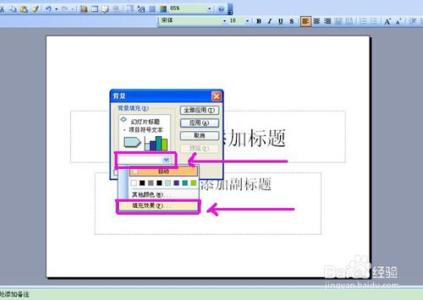
 爱华网
爱华网